Понятие программного интерфейса, его назначение. Виды интерфейсов.
Интерфейс – это внешняя оболочка приложения вместе с программами управления доступом и другими скрытыми от пользователя механизмами управления, дающая возможность работать с документами, данными и другой информацией, хранящейся в компьютере или за его пределами.
Главная цель любого приложения – обеспечить максимальное удобство и эффективность работы с информацией: документами, базами данных, графикой или изображениями. Поэтому интерфейс является самой важной частью любого приложения.
Интерфейс пользователя — разновидность интерфейсов, в котором одна сторона представлена человеком (пользователем), другая — машиной/устройством. Представляет собой совокупность средств и методов, при помощи которых пользователь взаимодействует с различными, чаще всего сложными, с множеством элементов, машинами и устройствами. В ранних операционных системах пакетного режима функции пользовательского интерфейса были сведены к минимуму и не требовали наличия терминала.
Современные ОС поддерживают развитые функции пользовательского интерфейса для интерактивной работы за терминалами двух типов: алфавитно-цифровыми и графическими.
Алфавитно-цифровой терминал. При работе с таким терминалом пользователь имеет в своем распоряжении систему команд, мощность который отражает функциональные возможности данной ОС. Обычно командный язык ОС позволяет запускать и останавливать приложения, выполнять различные операции с файлами и каталогами, получать информацию о состоянии ОС (количество работающих процессов, объем свободного пространства на дисках и т. п.), администрировать систему. Команды могут вводиться не только в интерактивном режиме с терминала, но и считываться из так называемого командного файла, содержащего некоторую последовательность команд.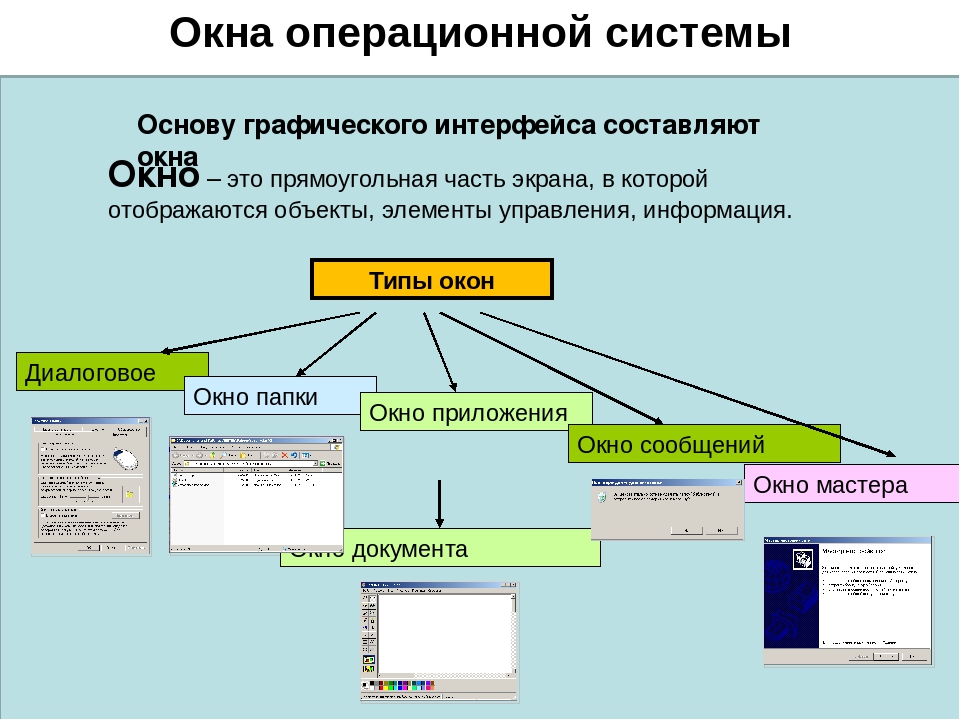
Графический пользовательский интерфейс. В этом случае пользователь для выполнения нужного действия с помощью мыши выбирает на экране нужный пункт меню или графический символ.
Интерфейс прикладного программирования прикладные программисты используют в своих приложениях обращения к ОС, когда для выполнения тех или иных действий им требуется особый статус, которым обладает только операционная система. В большинстве современных ОС все действия, связанные с управлением аппаратными средствами компьютера, может выполнять только ОС. Помимо этих функций прикладной программист может воспользоваться набором сервисных функций ОС, которые упрощают написание приложений. Функции такого типа реализуют универсальные действия, часто требующиеся в различных приложениях, такие, например, как обработка текстовых строк. Эти функции могли бы быть выполнены и самим приложением, однако гораздо проще использовать уже готовые, отлаженные процедуры, включенные в состав операционной системы.
 Приложения выполняют обращения к функциям API с помощью системных вызовов. Способ, которым приложение получает услуги операционной системы, очень похож на вызов подпрограмм. Информация, нужная ОС и состоящая обычно из идентификатора команды и данных, помещается в определенное место памяти, в регистры и/или стек. Затем управление передается операционной системе, которая выполняет требуемую функцию и возвращает результаты через память, регистры или стеки. Если операция проведена неуспешно, то результат включает индикацию ошибки. Способ реализации системных вызовов зависит от структурной организации ОС, которая, в свою очередь, тесно связана с особенностями аппаратной платформы. Кроме того, он зависит от языка программирования. При использовании ассемблера программист устанавливает значения регистров и/или областей памяти, а затем выполняет специальную инструкцию вызова сервиса или программного прерывания для обращения к некоторой функции ОС. При использовании языков высокого уровня функции ОС вызываются тем же способом, что и написанные пользователем подпрограммы, требуя задания определенных аргументов в определенном порядке.
Приложения выполняют обращения к функциям API с помощью системных вызовов. Способ, которым приложение получает услуги операционной системы, очень похож на вызов подпрограмм. Информация, нужная ОС и состоящая обычно из идентификатора команды и данных, помещается в определенное место памяти, в регистры и/или стек. Затем управление передается операционной системе, которая выполняет требуемую функцию и возвращает результаты через память, регистры или стеки. Если операция проведена неуспешно, то результат включает индикацию ошибки. Способ реализации системных вызовов зависит от структурной организации ОС, которая, в свою очередь, тесно связана с особенностями аппаратной платформы. Кроме того, он зависит от языка программирования. При использовании ассемблера программист устанавливает значения регистров и/или областей памяти, а затем выполняет специальную инструкцию вызова сервиса или программного прерывания для обращения к некоторой функции ОС. При использовании языков высокого уровня функции ОС вызываются тем же способом, что и написанные пользователем подпрограммы, требуя задания определенных аргументов в определенном порядке.
Виды интерфейсов пользователя операционных систем
☰
По типу пользовательского интерфейса различают текстовые (линейные), графические и речевые операционные системы.
Пользовательским интерфейсом называется набор приемов взаимодействия пользователя с приложением. Пользовательский интерфейс включает общение пользователя с приложением и язык общения.
Текстовые ОС
Линейные операционные системы реализуют интерфейс командной строки. Основным устройством управления в них является клавиатура. Команда набирается на клавиатуре и отображается на экране дисплея. Окончанием ввода команды служит нажатие клавиши Enter. Для работы с операционными системами, имеющими текстовый интерфейс, необходимо овладеть командным языком данной среды, т.е. совокупностью команд, структура которых определяется синтаксисом этого языка.
Первые настоящие операционные системы имели текстовый интерфейс.
Графические ОС
Такие операционные системы реализуют интерфейс, основанный на взаимодействии активных и пассивных графических экранных элементов управления. Устройствами управления в данном случае являются клавиатура и мышь. Активным элементом управления является указатель мыши — графический объект, перемещение которого на экране синхронизировано с перемещением мыши. Пассивные элементы управления — это графические элементы управления приложений (экранные кнопки, значки, переключатели, флажки, раскрывающиеся списки, строки меню и т.д.).
Примером исключительно графических ОС являются операционные системы семейства Windows. Стартовый экран подобных ОС представляет собой системный объект, называемый рабочим столом. Рабочий стол — это графическая среда, на которой отображаются объекты (файлы и каталоги) и элементы управления.
В графических операционных системах большинство операций можно выполнять многими различными способами, например через строку меню, через панель инструментов, через систему окон и др. Поскольку операции выполняются над объектом, предварительно он должен быть выбран (выделен).
Поскольку операции выполняются над объектом, предварительно он должен быть выбран (выделен).
Основу графического интерфейса пользователя составляет организованная система окон и других графических объектов, при создании которой разработчики стремятся к максимальной стандартизации всех элементов и приемов работы.
Окно — это обрамленная прямоугольная область на экране монитора, в которой отображаются приложения, документ, сообщение. Окно является активным, если с ним в данный момент работает пользователь. Все операции, выполняемые в графических ОС, происходят либо на Рабочем столе, либо в каком-либо окне.
Речевые ОС
В случае SILK-интерфейса (от англ. speech – речь, image – образ, language – язык, knowledge – знание) – на экране по речевой команде происходит перемещение от одних поисковых образов к другим.
Предполагается, что при использовании общественного интерфейса не нужно будет разбираться в меню. Экранные образы однозначно укажут дальнейший путь перемещения от одних поисковых образов к другим по смысловым семантическим связям.
Назначение и состав операционной системы — урок. Информатика, 7 класс.
Обрати внимание!
Пользователь имеет возможность вручную установить или переустановить драйверы.
Графический интерфейс
Для упрощения работы пользователя в состав современных операционных систем входят программные модули, создающие графический пользовательский интерфейс. В операционных системах с графическим интерфейсом пользователь может вводить команды с помощью диалоговых окон, тогда как в режиме командной строки необходимо вводить команды с помощью клавиатуры.
Диалоговые окна могут содержать разнообразные элементы управления:
— вкладки, которые дают возможность использовать «страницы» внутри диалогового окна;
— кнопки, которые помогают выполнять действия;
— текстовые поля, дают возможность вводить информацию;
— списки — это наборы предлагаемых на выбор значений;
— переключатели, выбор одного из двух предложенных вариантов;
— флажки, которые дают возможность присвоить каким-либо параметрам определённые значений;
— счётчики представлены стрелками, которые позволяют задавать значение некоторому полю;
— ползунки дают возможность медленно менять какие-либо параметры;
— контекстное меню знакомит со свойствами объектов, а также выполнить над ними разрешённые операции.
Также элементы управления используются в системах объектно-ориентированного программирования, что позволяет создавать в них приложения с использованием графического интерфейса операционных систем.
Сервисные программы
В состав операционной системы входят также сервисные программы, или утилиты. Такие программы позволяют обслуживать диски, выполнять операции с файлами, работать в компьютерных сетях и т. д.Системный реестр Windows
Системный реестр операционной системы Windows является иерархической базой данных, в которой хранится информация о конфигурации Windows.В реестре содержатся сведения об оборудовании системы, установленных программах и параметрах настройки, к которым операционная система постоянно обращается во время работы.
Обрати внимание!
Категорически не рекомендуется изменять параметры реестра без чёткого понимания производимых действий, так как ошибка при изменении реестра может серьёзно повредить систему.
Если повреждена информация об устройствах, то соответствующий раздел реестра можно исправить или восстановить в том виде, который он имел в момент последнего удачного запуска компьютера.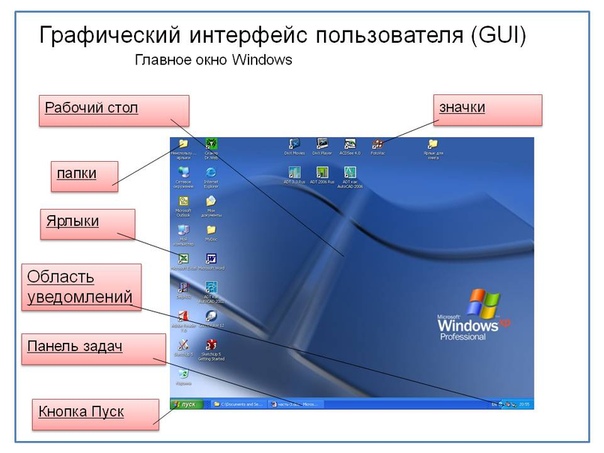
Справочная система
Для удобства пользователя в состав операционной системы обычно входит справочная система.
Справочная система позволяет оперативно получить необходимую информацию как о функционировании операционной системы в целом, так и о работе её отдельных модулей.ОПЕРАЦИОННАЯ СИСТЕМА | Энциклопедия Кругосвет
Содержание статьиОПЕРАЦИОННАЯ СИСТЕМА – программа, управляющая аппаратными и программными средствами компьютера, которые предназначены для выполнения задач пользователя.
Представление о том, что такое операционная система, менялось со временем. Первые компьютеры использовались только для решения математических задач, а программами служили написанные в машинных кодах вычислительные алгоритмы. Программисту при кодировании программ приходилось самостоятельно управлять компьютером и обеспечивать выполнение своей программы. Со временем для облегчения процесса написания программ был создан набор служебных программ.

Резидентный монитор – это уже зачатки операционной системы. Прикладные программы стали содержать только реализацию своего алгоритма и обращение за вспомогательными алгоритмами к монитору, при этом использовался специальный набор правил, называемый прикладным программным интерфейсом. Прикладной программный интерфейс позволил создавать абстрактные понятия. Появились понятия файла и файловой системы. В дальнейшем, к резидентному монитору было добавлено много других программ, в частности, облегчающих выполнение таких операций как копирование файлов, редактирование текстов, компиляции программ с языка программирования в машинный код и другие. Термин « резидентный монитор» трансформировался в ядро операционной системы.
Запуск компьютера. BIOS.
Обычно компьютер запускается при включении питания на лицевой панели системного блока, хотя современные компьютеры имеют такие средства для экономного расходования электроэнергии, которые позволяют их не выключать. Запуск компьютера – самый ответственный момент работы компьютера – в этот момент в оперативной памяти нет ни данных, ни программ. Перенести их с жесткого диска в оперативную память без команд нельзя. Для этой цели у процессора есть специальная ножка, которая называется RESET (перезапуск). Если на нее поступает сигнал (а в момент включения именно так и происходит), процессор обращается к специально выделенной ячейке памяти. Необходимо, чтобы в этой ячейке всегда была определенная информация, причем даже тогда, когда компьютер выключен. Для этого предназначена специальная микросхема – ПЗУ (постоянное запоминающее устройство). Это тоже память, но постоянная. В отличие от оперативной памяти постоянная память не стирается при выключении. Программы микросхемы ПЗУ записываются на заводе. Этот комплекс программ называется BIOS – базовая система ввода/вывода. Эта система « встроена» в материнскую плату компьютера. Ее назначение состоит в выполнении элементарных действий, связанных с осуществлением операций ввода-вывода.
Запуск компьютера – самый ответственный момент работы компьютера – в этот момент в оперативной памяти нет ни данных, ни программ. Перенести их с жесткого диска в оперативную память без команд нельзя. Для этой цели у процессора есть специальная ножка, которая называется RESET (перезапуск). Если на нее поступает сигнал (а в момент включения именно так и происходит), процессор обращается к специально выделенной ячейке памяти. Необходимо, чтобы в этой ячейке всегда была определенная информация, причем даже тогда, когда компьютер выключен. Для этого предназначена специальная микросхема – ПЗУ (постоянное запоминающее устройство). Это тоже память, но постоянная. В отличие от оперативной памяти постоянная память не стирается при выключении. Программы микросхемы ПЗУ записываются на заводе. Этот комплекс программ называется BIOS – базовая система ввода/вывода. Эта система « встроена» в материнскую плату компьютера. Ее назначение состоит в выполнении элементарных действий, связанных с осуществлением операций ввода-вывода. BIOS содержит также тест функционирования компьютера, проверяющий работу памяти и устройств компьютера при включении электропитания. Работа программ, записанных в микросхеме BIOS, отображается на черном экране бегущими белыми строчками. В этот момент компьютер проверяет свои устройства: проверяется оперативная память (сколько ее и вся ли она в порядке), наличие жестких дисков, а также наличие клавиатуры. Если что-то не работает, программы, выполняющие проверку, сообщат о неисправности. Кроме того, базовая система ввода-вывода содержит программу вызова загрузчика операционной системы.
BIOS содержит также тест функционирования компьютера, проверяющий работу памяти и устройств компьютера при включении электропитания. Работа программ, записанных в микросхеме BIOS, отображается на черном экране бегущими белыми строчками. В этот момент компьютер проверяет свои устройства: проверяется оперативная память (сколько ее и вся ли она в порядке), наличие жестких дисков, а также наличие клавиатуры. Если что-то не работает, программы, выполняющие проверку, сообщат о неисправности. Кроме того, базовая система ввода-вывода содержит программу вызова загрузчика операционной системы.
Загрузчик операционной системы– это специальная программа, предназначенная для инициирования процесса загрузки системы.
После загрузки операционной системы вся работа с процессором и другими устройствами осуществляется посредством специальных пакетов программ, входящих в операционную систему.
Если по каким-то причинам загрузка операционной системы с жесткого диска не состоится, то работа с компьютером невозможна. Такое бывает, если, например, поврежден жесткий диск или операционная система. В этом случае операционную систему можно загрузить с внешнего носителя информации. Для этого нужен специальный диск, который называют системным. Таким методом запускают компьютер при устранении неисправностей.
Такое бывает, если, например, поврежден жесткий диск или операционная система. В этом случае операционную систему можно загрузить с внешнего носителя информации. Для этого нужен специальный диск, который называют системным. Таким методом запускают компьютер при устранении неисправностей.
Назначение операционной системы.
Компьютеры не всегда нуждались в операционной системе. Если компьютер мог включаться, начинать работать и воспринимать команды человека без операционной системы, то в ней не было никакой необходимости. Примерами таких « компьютеров» могут быть игровые приставки. У них тоже есть процессор, оперативная память, в которой находится программа во время работы, есть устройства ввода информации (например, джойстик), но операционной системы нет или она совсем примитивна.
Игровые программы для приставок (и данные к ним, такие как музыка и рисунки) записаны в микросхеме ПЗУ (она находится в игровом картридже) или на лазерном диске. Когда картридж (или лазерный диск) вставляется в приставку, программа автоматически запускается и никакого управления, кроме того, которое положено по сценарию игры, не предполагается, поэтому и никакая операционная система не нужна. На приставку можно посмотреть и с другой стороны. Загружая игру, попадают под управление как бы ее игровой « операционной системы» и можно делать только то, что в игре предусмотрено, например, «бегать», «прыгать» и «стрелять». Ограниченность и нестандартность не позволяют назвать видеоигру «операционной системой» без кавычек. Настоящая операционная система должна:
На приставку можно посмотреть и с другой стороны. Загружая игру, попадают под управление как бы ее игровой « операционной системы» и можно делать только то, что в игре предусмотрено, например, «бегать», «прыгать» и «стрелять». Ограниченность и нестандартность не позволяют назвать видеоигру «операционной системой» без кавычек. Настоящая операционная система должна:
– быть общепризнанной и использоваться как стандартная система на многих компьютерах;
– работать с многочисленными аппаратными устройствами, выпущенными разными фирмами, в том числе и в прошлое время;
– обеспечивать возможность запуска самых разных программ, написанных разными людьми и выпущенных разными организациями;
– предоставлять средства для проверки, настройки, обслуживания компьютера, его устройств и программ, которые на нем установлены.
Интерфейс аппаратный и программный.
В компьютерной системе два участника – программное и аппаратное обеспечение. Программное обеспечение – это все программы, установленные на компьютере, а аппаратное обеспечение – узлы и оборудование, которые находятся внутри системного блока или подключены снаружи.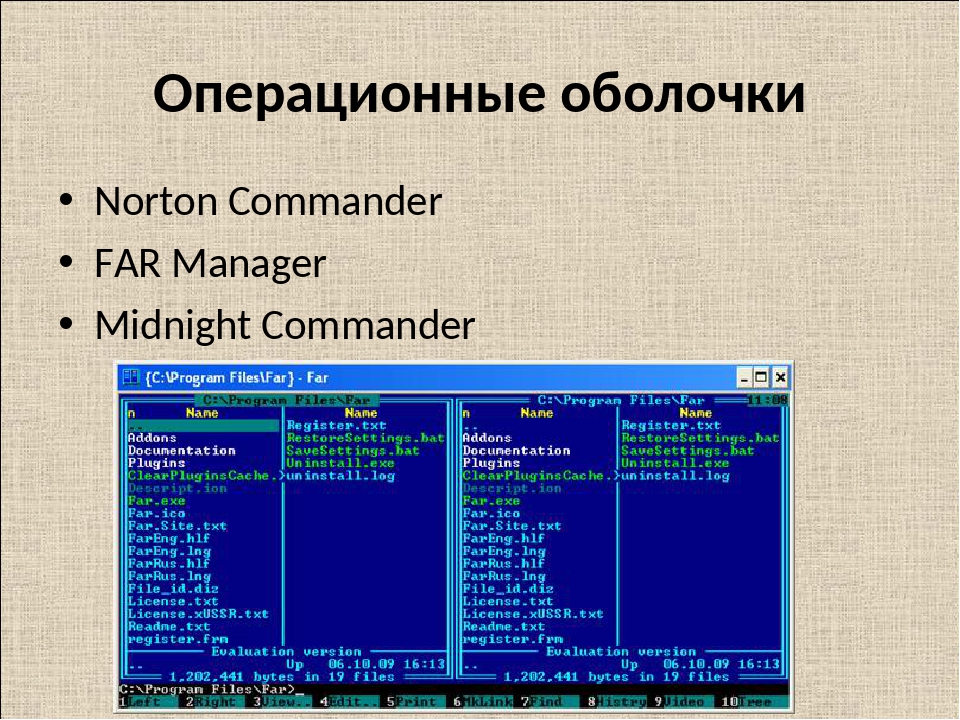
Взаимосвязь между участниками компьютерной системы называют интерфейсом. Взаимодействие между различными узлами – это аппаратный интерфейс, взаимодействие между программами – программный интерфейс, а взаимодействие между аппаратурой и программами – аппаратно-программный интерфейс.
В компьютере аппаратный интерфейс обеспечивают изготовители оборудования. Они следят за тем, чтобы все узлы имели одинаковые разъемы и работали с одинаковыми напряжениями. Согласование между программным и аппаратным обеспечением выполняет операционная система.
Интерфейс пользователя.
Если речь идет о персональном компьютере, то можно указать и третьего участника работы с компьютерной системой – это человек (его принято называть пользователем). Пользователю тоже надо взаимодействовать с аппаратным и программным обеспечением.
Существуют различные программы и с каждой надо работать по-разному. Одни программы рассчитаны на работу с клавиатурой, другие – на работу с мышью, прочие на работу с джойстиком или другими устройствами управления. Одни программы свои сообщения выдают в виде текстов на экране, другие – в виде графики, прочие могут вообще не пользоваться экраном и выдавать сообщения в виде речи или звуков. Способ взаимодействия человека с программой и программы с человеком называют интерфейсом пользователя. Если программа сделана так, что с ней работать удобно, говорят, что она имеет удобный интерфейс пользователя. Если техника работы с программой понятна сразу, без необходимости изучать инструкции, говорят, что она имеет интуитивно понятный интерфейс. Понятие развитый интерфейс пользователя предполагает, что у программы большие возможности, но учиться работать с ней непросто. Гибкий интерфейс означает, что с программой можно работать многими разными способами. Понятие жесткий интерфейс означает, что возможна только такая работа, которая предусмотрена инструкцией, и никакая другая. Понятие примитивный интерфейс означает, что интерфейс прост для изучения, но неудобен для работы.
Одни программы свои сообщения выдают в виде текстов на экране, другие – в виде графики, прочие могут вообще не пользоваться экраном и выдавать сообщения в виде речи или звуков. Способ взаимодействия человека с программой и программы с человеком называют интерфейсом пользователя. Если программа сделана так, что с ней работать удобно, говорят, что она имеет удобный интерфейс пользователя. Если техника работы с программой понятна сразу, без необходимости изучать инструкции, говорят, что она имеет интуитивно понятный интерфейс. Понятие развитый интерфейс пользователя предполагает, что у программы большие возможности, но учиться работать с ней непросто. Гибкий интерфейс означает, что с программой можно работать многими разными способами. Понятие жесткий интерфейс означает, что возможна только такая работа, которая предусмотрена инструкцией, и никакая другая. Понятие примитивный интерфейс означает, что интерфейс прост для изучения, но неудобен для работы.
ОПЕРАЦИОННАЯ СИСТЕМА DOS
DOS – первая операционная система для персональных компьютеров, которая получила широкое распространение и была основной для компьютеров IBM PC с 1981 по 1995. Со временем она была практически вытеснена новыми, современными операционными системами Windows и Linux, но в ряде случаев DOS остается удобной и единственно возможной для работы на компьютере (например, в тех случаях, когда пользователь работает с устаревшей техникой или давно написанным программным обеспечением и т.п.)
Со временем она была практически вытеснена новыми, современными операционными системами Windows и Linux, но в ряде случаев DOS остается удобной и единственно возможной для работы на компьютере (например, в тех случаях, когда пользователь работает с устаревшей техникой или давно написанным программным обеспечением и т.п.)
С операционной системой DOS пользователи работают с помощью командной строки, у нее нет собственного графического интерфейса. Операционная система DOS позволила успешно работать с персональными компьютерами на протяжении 15 лет, тем не менее, эту работу нельзя назвать удобной. DOS выступала «посредником» между пользователем и компьютером и помогла превратить сложные команды обращения к дискам в более простые и понятные, но по мере развития сама «обросла» изобилием команд и стала сдерживать работу с компьютером. Так возникла необходимость в новом посреднике – тогда появились так называемые программы-оболочки.
Оболочка – это программа, которая запускается под управлением операционной системы и помогает пользователю работать с операционной системой. Программа – оболочка наглядно показывает всю файловую структуру компьютера: диски, каталоги, файлы. Файлы можно разыскивать, копировать, перемещать, удалять, сортировать, изменять и запускать, пользуясь всего лишь несколькими клавишами. Просто, наглядно, удобно. Одна из самых известных и распространенных во все мире программ-оболочек называется Norton Commander (NC). Оболочка NC скрывает от пользователя множество неудобств, возникающих при работе с файловой системой MS DOS, например, такие, как необходимость набирать команды из командной строки. Простота и удобство в использовании– вот что делает оболочки типа NC популярными и в наше время (к ним можно отнести QDos, PathMinder, XTree, Dos Navigator, Volkov Commander и др.). Принципиально отличаются от них графические оболочки Windows 3.1 и Windows 3.11. В них применяется концепция так называемых «окон», которые можно открывать, перемещать по экрану и закрывать. Эти окна «принадлежат» различным программам и отражают их работу.
Программа – оболочка наглядно показывает всю файловую структуру компьютера: диски, каталоги, файлы. Файлы можно разыскивать, копировать, перемещать, удалять, сортировать, изменять и запускать, пользуясь всего лишь несколькими клавишами. Просто, наглядно, удобно. Одна из самых известных и распространенных во все мире программ-оболочек называется Norton Commander (NC). Оболочка NC скрывает от пользователя множество неудобств, возникающих при работе с файловой системой MS DOS, например, такие, как необходимость набирать команды из командной строки. Простота и удобство в использовании– вот что делает оболочки типа NC популярными и в наше время (к ним можно отнести QDos, PathMinder, XTree, Dos Navigator, Volkov Commander и др.). Принципиально отличаются от них графические оболочки Windows 3.1 и Windows 3.11. В них применяется концепция так называемых «окон», которые можно открывать, перемещать по экрану и закрывать. Эти окна «принадлежат» различным программам и отражают их работу.
В DOS используется файловая система FAT. . Примеры имен файлов в MS DOS: doom.exe, referat.doc.
. Примеры имен файлов в MS DOS: doom.exe, referat.doc.
Так как DOS была создана довольно давно, она не соответствует требованиям, предъявляемым к современным операционным системам. Она не может напрямую использовать большие объемы памяти, устанавливаемые в современные компьютеры. В файловой системе используются только короткие имена файлов, плохо поддерживаются разные устройства типа звуковых карт, видео-ускорителей и т.д.
В DOS не реализована мультизадачность, т.е. она не может естественным образом выполнять несколько задач (работающих программ) одновременно. У DOS нет никаких средств контроля и защиты от несанкционированных действий программ и пользователя, что привело к появлению огромного количества так называемых вирусов.
Некоторые компоненты операционной системы DOS: дисковые файлы IO.SYS и MSDOS.SYS (они могут называться и по-другому, например IBMBIO.COM и IBMDOS.COM для PC DOS) помещаются в оперативную память при загрузке и остаются в ней постоянно. Файл IO. SYS представляет собой дополнение к базовой системе ввода-вывода, а MSDOS.SYS реализует основные высокоуровневые услуги операционной системы.
SYS представляет собой дополнение к базовой системе ввода-вывода, а MSDOS.SYS реализует основные высокоуровневые услуги операционной системы.
Командный процессор DOS обрабатывает команды, вводимые пользователем. Командный процессор находится в дисковом файле COMMAND.COM на диске, с которого загружается операционная система. Некоторые команды пользователя, например type, dir или copy, командный процессор выполняет сам. Такие команды называются внутренними или встроенными. Для выполнения остальных (внешних) команд пользователя командный процессор ищет на дисках программу с соответствующим именем и, если находит ее, загружает в память и передает ей управление. По окончании работы программы командный процессор удаляет программу из памяти и выводит сообщение о готовности к выполнению команд (приглашение DOS).
Внешние команды DOS – это программы, поставляемые вместе с операционной системой в виде отдельных файлов. Эти программы выполняют действия обслуживающего характера, например форматирование дискет (format. com), проверку состояния дисков (scandisk.exe) и т. д.
com), проверку состояния дисков (scandisk.exe) и т. д.
Драйверы устройств – это специальные программы, которые дополняют систему ввода-вывода DOS и обеспечивают обслуживание новых или нестандартное использование имеющихся устройств. Например, с помощью драйвера DOS ramdrive.sys возможна работа с « электронным диском», т.е. частью памяти компьютера, с которой можно работать так же, как с диском. Драйверы помещаются в память компьютера при загрузке операционной системы, их имена указываются в специальном файле CONFIG.SYS. Такая схема облегчает добавление новых устройств и позволяет делать это, не затрагивая системные файлы DOS.
MICROSOFT WINDOWS
Графические оболочки Widows 1.0, Widows 2.0, Widows 3.0, Widows 3.1 и Widows 3.11 запускались под управлением MS DOS, то есть не были самостоятельными операционными системами. Но поскольку с появлением Windows открылись новые возможности, Windows называют не оболочкой, а средой. Среда Windows характеризуется следующими особенностями, отличающими ее от других программ-оболочек:
– Многозадачность. Есть возможность одновременно запускать несколько программ.
Есть возможность одновременно запускать несколько программ.
– Единый программный интерфейс. Взаимодействие между программами, написанными для Windows, организовано так, что есть возможность создавать данные в одних программах и переносить их в другие программы.
– Единый интерфейс пользователя. Разобравшись с тем, как работает одна программа, написанная для Windows, нетрудно разобраться с другой. Чем больше программ изучить, тем проще изучение последующей программы.
– Графический интерфейс пользователя. Файлы программ и данных отображаются на экране в виде значков. С файлами работают с помощью мыши.
– Единый аппаратно-программный интерфейс. Среда Windows обеспечивала совместимость разнообразного оборудования и программ. Изготовители оборудования не заботились о том, как « угадать», к какими программами их устройствам предстоит работать, они добивались только работы с Windows, а дальше Windows обеспечивала работу устройств. Точно также изготовители программ могли более не беспокоиться о работе с неизвестным им оборудованием. Их задача свелась к тому, чтобы обеспечить взаимодействие с Windows.
Их задача свелась к тому, чтобы обеспечить взаимодействие с Windows.
На смену операционной системе DOS с ее графическими оболочками Windows 3.1 и Windows 3.11 пришли полноценные операционные системы семейства MS Windows (сначала Windows 95, затем Windows 98, Windows 2000, Windows XP). В отличие от Windows 3.1 и Windows 3.11, они запускаются автоматически после включения компьютера (в том случае, если установлена только одна эта система).
В MS Windows для хранения файлов используется модификация файловой системы FAT – VFAT. В ней длина имен файлов и каталогов может достигать 256 символов.
В операционной системе Windows при работе с окнами и приложениями широко применяется манипулятор мышь. Обычно мышь используется для выделения фрагментов текста или графических объектов, установки и снятия флажков, выбора команд меню, кнопок панелей инструментов, манипулирования элементами управления в диалогах, «прокручивания» документов в окнах.
В Windows активно используется и правая кнопка мыши. Поместив указатель мыши на объекте и сделав щелчок правой кнопкой мыши, можно раскрыть так называемое «контекстное меню», содержащее наиболее употребительные команды, применимые к данному объекту.
Поместив указатель мыши на объекте и сделав щелчок правой кнопкой мыши, можно раскрыть так называемое «контекстное меню», содержащее наиболее употребительные команды, применимые к данному объекту.
Ярлыки обеспечивают доступ к программе или документу из различных мест, не создавая при этом нескольких физических копий файла. На рабочий стол можно поместить не только пиктограммы (значки) приложений и отдельных документов, но и папок. Папки – еще одно название каталогов (directories).
Существенным нововведением в Windows 95 стала Панель задач (Taskbar). Несмотря на небольшие функциональные возможности, она делает наглядным механизм многозадачности и намного ускоряет процесс переключения между приложениями по сравнению с предыдущими версиями Windows. Внешне панель задач представляет полосу, обычно располагающуюся в нижней части экрана, на которой размещены кнопки приложений и кнопка Пуск (Start). В правой ее части обычно присутствуют часы и небольшие пиктограммы программ, активных в данный момент.
Рабочий стол Windows сконструирован так, чтобы максимально облегчить работу пользователя-новичка и в то же время предоставить максимальные возможности его настройки в соответствии с конкретными нуждами опытных пользователей.
ОПЕРАЦИОННАЯ СИСТЕМА LINUX
Linux – это операционная система для IBM-совместимых персональных компьютеров и рабочих станций. Это многопользовательская операционная система с сетевой оконной графической системой X Window System. Операционная система Linux поддерживает стандарты открытых систем и протоколы сети Интернет и совместима с системами Unix, DOS, MS Windows. Все компоненты системы, включая исходные тексты, распространяются с лицензией на свободное копирование и установку для неограниченного числа пользователей.
Разработал эту операционную систему в начале 1990-х студент университета Хельсинки (Финляндия) Линус Торвальд при участии пользователей сети Интернет, сотрудников исследовательских центров, различных фондов и университетов.
Будучи традиционной операционной системой, Linux выполняет многие из функций, характерных для DOS и Windows, однако эта операционная система отличается особой мощью и гибкостью. Linux предоставляет в распоряжение пользователя персонального компьютера скорость, эффективность и гибкость Unix, используя при этом все преимущества персональных машин. При работе с мышью активно используются все три кнопки, в частности, средняя кнопка используется для вставки фрагментов текста.
С экономической точки зрения Linux обладает еще одним весьма существенным достоинством – это бесплатная система. Linux распространяется по генеральной открытой лицензии GNU в рамках фонда свободного программного обеспечения (Free Software Foundation), что делает эту операционную систему доступной для всех желающих. Linux защищена авторским правом и не находится в общедоступном пользовании, однако универсальная общественная лицензия GNU – это почти то же самое, что и передача в общедоступное пользование. Она составлена так, что Linux остается бесплатной и в то же время стандартизированной системой. Существует лишь один официальный вариант ядра Linux.
Существует лишь один официальный вариант ядра Linux.
От Unix операционной системе Linux достались еще две замечательные особенности: она является многопользовательской и многозадачной системой. Многозадачность означает, что система может выполнять несколько задач одновременно. Многопользовательский режим – это режим, при котором в системе могут одновременно работать несколько пользователей, и каждый из них взаимодействует с системой через свой терминал. Еще одним из достоинств этой операционной системы является возможность ее установки совместно с Windows на один компьютер.
С помощью системы Linux можно любую персональную машину превратить в рабочую станцию. В наше время Linux является операционной системой для бизнеса, образования и индивидуального программирования. Университеты по всему миру применяют Linux в учебных курсах по программированию и проектированию операционных систем. Linux стал незаменим в широких корпоративных сетях, а также для организации Интернет-узлов и Web-серверов.
Современный Linux предоставляет возможность использовать несколько разновидностей графического интерфейса: KDE (K Desktop Environment), GNOME (GNU Network Model Environment) и другие. В каждой из этих оболочек пользователю предоставляется возможность работы сразу с несколькими рабочими столами (в то время как в MS Windows всегда один рабочий стол, который приходится загромождать окнами).
Компьютер предоставляет различные ресурсы для решения задачи, но чтобы сделать эти ресурсы легко доступными для человека и его программ, нужна операционная система. Она скрывает от пользователя сложные и ненужные подробности и предоставляет ему удобный интерфейс для работы. Операционные системы могут предоставлять и другие возможности: средства защиты информации, хранящейся на дисках компьютера; работа нескольких пользователей на одном компьютере (многопользовательский режим), возможность подключения компьютера к сети, а также объединение вычислительных ресурсов нескольких машин и совместное их использование (кластеризация).
Анна Чугайнова
Назначение операционной системы
Сами по себе компоненты системы и периферийные устройства представляют собой не более чем набор электронных и механических деталей. Чтобы эти детали смогли совместно работать над выполнением конкретного задания, необходима специальная компьютерная программа, известная как операционная система (ОС).
Предположим, что пользователь хочет написать отчет и распечатать его с помощью установленного принтера. Для выполнения этой задачи нужен текстовый редактор. Информация вводится с клавиатуры, отображается на мониторе, сохраняется на диск и, наконец, отправляется на принтер.
Для выполнения всех этих действий текстовый редактор должен взаимодействовать с ОС, которая контролирует ввод и вывод. Кроме того, введенные данные проходят обработку внутри компьютера, сохраняются в ОЗУ и обрабатываются ЦП. ОС контролирует и эту внутреннюю обработку. ОС необходима для работы всех компьютерных устройств, например, серверов, настольных компьютеров, ноутбуков и ручных компьютеров.
Назначение операционной системы состоит в том, что она выступает посредником между пользовательскими приложениями и аппаратным обеспечением. Пользователь взаимодействует с компьютерной системой через приложение, например, программу редактирования текста или таблиц, компьютерную игру или программу мгновенного обмена сообщениями. Прикладные программы разработаны для конкретной цели, например, для работы с текстом, и ничего не знают об установленной электронике. Например, приложение не контролирует процесс ввода с клавиатуры. Операционная система отвечает за обмен данными между приложением и аппаратным обеспечением.
При включении компьютер загружает ОС в ОЗУ (обычно с диска). Часть кода ОС, которая непосредственно взаимодействует с аппаратным обеспечением компьютера, называется ядром ОС. Часть, которая обеспечивает связь между приложениями и пользователем, называется оболочкой. Пользователь взаимодействует с оболочкой посредством интерфейса командной строки (CLI) или графического интерфейса пользователя (GUI).
При использовании интерфейса командной строки происходит непосредственное обращение к системе в текстовом режиме методом ввода команд с клавиатуры в командную строку. Система выполняет команду, часто выводя выходные данные в текстовом формате. Графический интерфейс обеспечивает взаимодействие с системой в среде, где используются графические изображения, мультимедиа и текст. Действия выполняются с помощью изображений на экране. Графический интерфейс удобнее и не требует таких знаний структуры команд, как интерфейс командной строки. Именно поэтому многие используют GUI. В большинстве операционных систем есть оба интерфейса.
Далее: Что такое сеть?
Назначение и основные функции операционных систем. Состав операционной системы
Доброго времени суток уважаемый пользователь. На этой страничке мы поговорим на такие темы, как: Назначение и основные функции операционных систем. Состав операционной системы.
Операционная система (ОС) – это комплекс взаимосвязанных системных программ для организации взаимодействия пользователя с компьютером и выполнения всех других программ. ОС относятся к составу системного программного обеспечения и являются основной его частью. Операционные системы: MS DOS 7.0, Windows Vista Business, Windows 2008 Server, OS/2, UNIX, Linux.
ОС относятся к составу системного программного обеспечения и являются основной его частью. Операционные системы: MS DOS 7.0, Windows Vista Business, Windows 2008 Server, OS/2, UNIX, Linux.
Основные функции ОС:
- управление устройствами компьютера (ресурсами), т.е. согласованная работа всех аппаратных средств ПК: стандартизованный доступ к периферийным устройствам, управление оперативной памятью и др.
- управление процессами, т.е. выполнение программ и их взаимодействие с устройствами компьютера.
- управление доступом к данным на энергонезависимых носителях (таких как жесткий диск, компакт-диск и т.д.), как правило, с помощью файловой системы.
- ведение файловой структуры.
- пользовательский интерфейс, т.е. диалог с пользователем.
Дополнительные функции:
- параллельное или псевдопараллельное выполнение задач (многозадачность).
- взаимодействие между процессами: обмен данными, взаимная синхронизация.

- защита самой системы, а также пользовательских данных и программ от злонамеренных действий пользователей или приложений.
- разграничение прав доступа и многопользовательский режим работы (аутентификация, авторизация).
Состав операционной системы
В общем случае в состав ОС входят следующие модули:
- Программный модуль, управляющий файловой системой.
- Командный процессор, выполняющий команды пользователя.
- Драйверы устройств.
- Программные модули, обеспечивающие графический пользовательский интерфейс.
- Сервисные программы.
- Справочная система.
Драйвер устройства (device driver) – специальная программа, обеспечивающая управление работой устройств и согласование информационного обмена с другими устройствами.
Командный процессор (command processor) – специальная программа, которая запрашивает у пользователя команды и выполняет их (интерпретатор программ).
Интерпретатор команд отвечает за загрузку приложений и управление информационным потоком между приложениями.
Для упрощения работы пользователя в состав современных ОС входят программные модули, обеспечивающие графический пользовательский интерфейс.
Процесс работы компьютера в определенном смысле сводится к обмену файлами между устройствами. В ОС имеется программный модуль, управляющий файловой системой.
Сервисные программы позволяют обслуживать диски (проверять, сжимать, дефрагментировать и др.), выполнять операции с файлами (копирование, переименование и др.), работать в компьютерных сетях.
Для удобства пользователя в состав ОС входит справочная система, позволяющая оперативно получить необходимую информацию о функционировании как ОС в целом, так и о работе ее отдельных модулей.
Примечание
Состав модулей ОС, а также их количество зависит от семейства и вида ОС. Так, например, в ОС MS DOS отсутствует модуль, обеспечивающий графический пользовательский интерфейс.
Наиболее общим подходом к структуризации операционной системы является разделение всех ее модулей на две группы:
- Ядро – это модули, выполняющие основные функции ОС.
- Вспомогательные модули, выполняющие вспомогательные функции ОС. Одним из определяющих свойств ядра является работа в привилегированном режиме.
Модули ядра выполняют следующие базовые функции ОС: Управление процессами, Управление системой прерываний, Управление памятью, управление устройствами ввода-вывода, Функции, решающие внутрисистемные задачи организации вычислительного процесса: переключение контекстов, загрузка/выгрузка страниц, обработка прерываний. Эти функции недоступны для приложений. Функции, служащие для поддержки приложений, создавая для них так называемую прикладную программную среду.
Приложения могут обращаться к ядру с запросами – системными вызовами – для выполнения тех или иных действий: для открытия и чтения файла, вывода графической информации на дисплей, получения системного времени и т. д. Функции ядра, которые могут вызываться приложениями, образуют интерфейс прикладного программирования – API (Application programming interface).
д. Функции ядра, которые могут вызываться приложениями, образуют интерфейс прикладного программирования – API (Application programming interface).
Пример.
Базовый код API Win32 содержится в трех библиотеках динамической загрузки (Dynamic Link Library, DLL): USER32, GDI32 и KERNEL32.
Kernel — модуль Windows, который поддерживает низкоуровневые функции по работе с файлами и управлению памятью и процессами. Этот модуль обеспечивает сервис для 16- и 32-разрядных приложений.
GDI (Graphics Device Interface) — модуль Windows, обеспечивающий реализацию графических функций по работе с цветом, шрифтами и графическими примитивами для дисплея и принтеров.
User — модуль Windows, который является диспетчером окон и занимается созданием и управлением отображаемыми на экране окнами, диалоговыми окнами, кнопками и другими элементами пользовательского интерфейса.
Ядро является движущей силой всех вычислительных процессов в компьютерной системе, и крах ядра равносилен краху всей системы, без него ОС является полностью неработоспособной и не сможет выполнить ни одну из своих функций. Поэтому разработчики операционной системы уделяют особое внимание надежности кодов ядра, в результате процесс их отладки может растягиваться на многие месяцы.
Обычно ядро оформляется в виде программного модуля некоторого специального формата, отличающегося от формата пользовательских приложений.
Вспомогательные модули ОС выполняют вспомогательные функции ОС (полезные, но менее обязательные чем функции ядра).
Примеры вспомогательных модулей:
- Программа архивирования данных.
- Программа дефрагментации диска.
- Текстовый редактор.
Вспомогательные модули ОС оформляются либо в виде приложений, либо в виде библиотек процедур. Вспомогательные модули ОС подразделяются на следующие группы:
утилиты – программы, решающие задачи управления и сопровождения компьютерной системы: обслуживание дисков и файлов.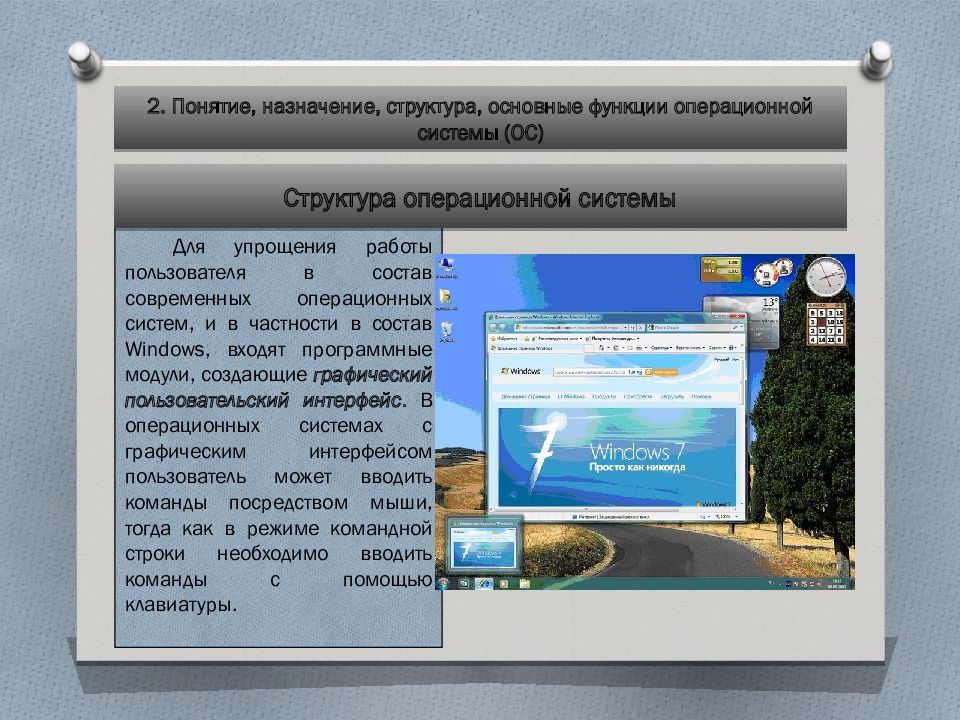
системные обрабатывающие программы – текстовые или графические редакторы, компиляторы, компоновщики, отладчики.
программы предоставления пользователю дополнительных услуг пользовательского интерфейса (калькулятор, игры).
библиотеки процедур различного назначения, упрощающие разработку приложений (библиотека математических функций, функций ввода-вывода).
Как и обычные приложения, для выполнения своих задач утилиты, обрабатывающие программы и библиотеки ОС, обращаются к функциям ядра посредством системных вызовов.
Функции, выполняемые модулями ядра, являются наиболее часто используемыми функциями операционной системы, поэтому скорость их выполнения определяет производительность всей системы в целом. Для обеспечения высокой скорости работы ОС все модули ядра или большая их часть постоянно находятся в оперативной памяти, то есть являются резидентными.
Вспомогательные модули обычно загружаются в оперативную память только на время выполнения своих функций, то есть являются транзитными.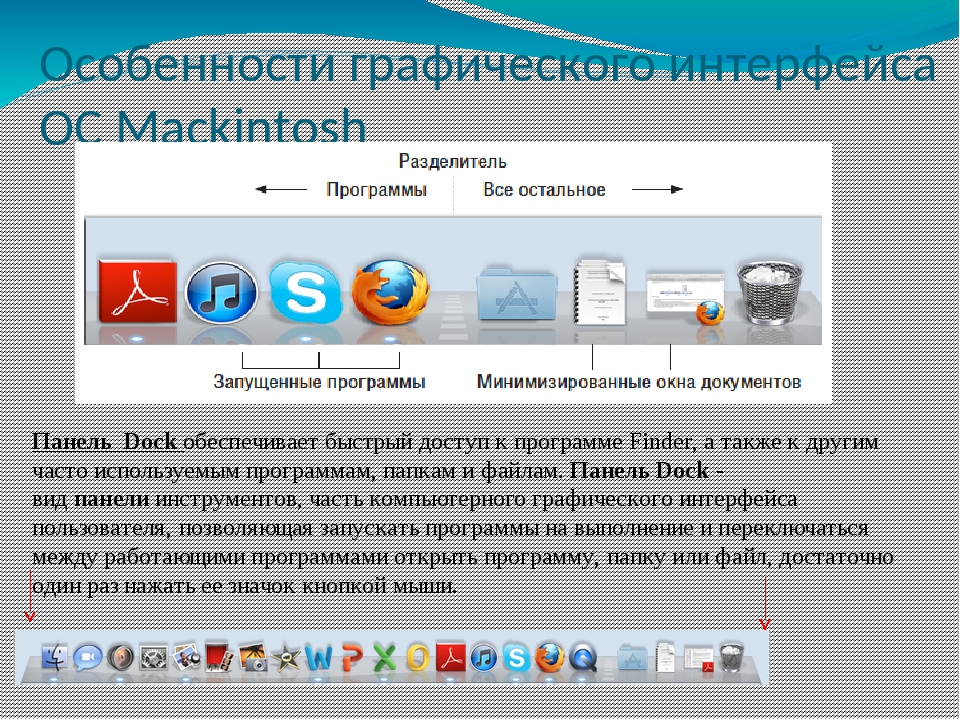 Такая организация ОС экономит оперативную память компьютера.
Такая организация ОС экономит оперативную память компьютера.
Примечание
Разделение операционной системы на ядро и вспомогательные модули обеспечивает легкую расширяемость ОС. Чтобы добавить новую высокоуровневую функцию, достаточно разработать новое приложение, и при этом не требуется модифицировать основные функции, образующие ядро системы.
Объектами ядра ОС являются:
- Процессы (рассмотрено в теме 2.3).
- Файлы.
- События.
- Потоки (рассмотрено в теме 2.3).
- Семафоры – объекты, позволяющие войти в заданный участок кода не более чем n потокам.
- Мьютексы – одноместные семафоры, служащие в программировании для синхронизации одновременно выполняющихся потоков.
- Файлы, проецируемые в память.
Графический интерфейс операционных систем и приложений (8 класс)
В настоящее время операционные системы и приложения предоставляют пользователю возможность доступа к ресурсам компьютера с использованием графического интерфейса.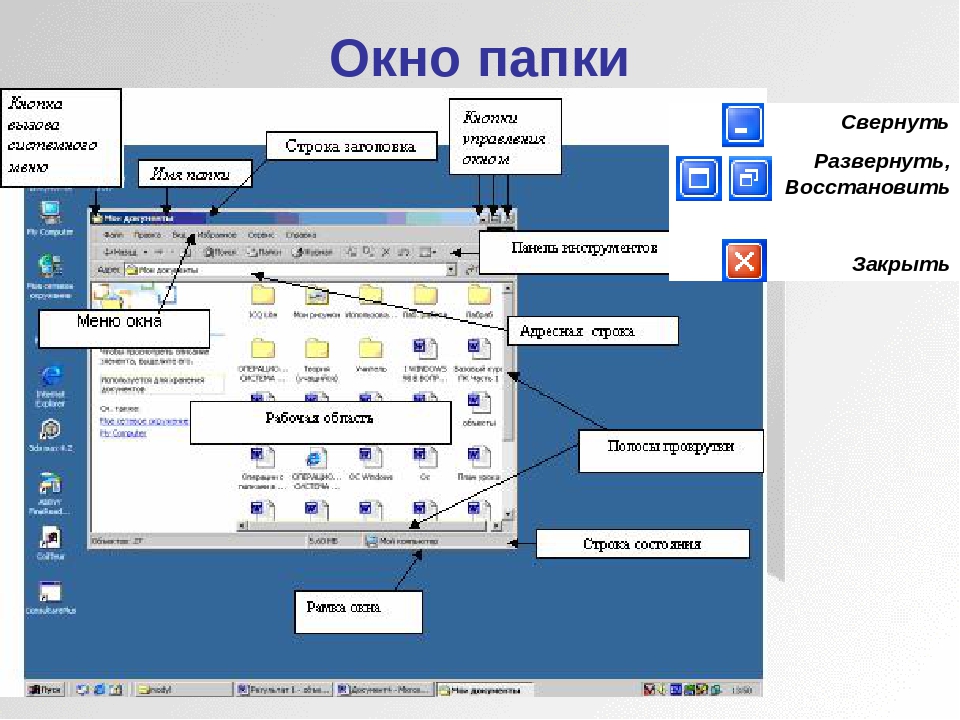 Графический интерфейс представляет собой совокупность диалоговых окон с элементами управления, окон папок и приложений, содержащих меню, контекстных меню объектов графического интерфейса (окон, значков дисков, папок, файлов и т. д.).
Графический интерфейс представляет собой совокупность диалоговых окон с элементами управления, окон папок и приложений, содержащих меню, контекстных меню объектов графического интерфейса (окон, значков дисков, папок, файлов и т. д.).
Графический интерфейс позволяет осуществлять взаимодействие человека с компьютером в форме диалога с использованием окон и меню.
Диалоговые окна.
Диалоговые окна могут включать несколько вкладок, переключение между которыми осуществляется щелчком мышью по их названиям. На вкладках размещаются разнообразные элементы управления, некоторые из них перечислены ниже:
- щелчок по кнопке обеспечивает выполнение того или иного действия, а надпись на кнопке поясняет ее назначение;
- в текстовое поле можно ввести последовательность символов;
- раскрывающийся список представляет собой набор значений и выглядит как текстовое поле, снабженное кнопкой с направленной вниз стрелочкой;
- счетчик представляет собой пару стрелок, которые позволяют увеличивать или уменьшать значение в связанном с ними поле;
- флажки обеспечивают присваивание какому-либо параметру определенного значения и могут располагаться как группами, так и поодиночке.
 Флажки имеют форму квадратика, когда флажок установлен, в нем присутствует «галочка» ;
Флажки имеют форму квадратика, когда флажок установлен, в нем присутствует «галочка» ; - переключатели служат для выбора одного из взаимоисключающих вариантов, варианты выбора представлены в форме маленьких белых кружков. Выбранный вариант обозначается точкой внутри кружка;
- ползунок позволяет плавно изменять значение какого-либо параметра.
Пользователь может осуществлять одиночные или двойные щелчки левой и правой кнопками мыши по объектам графического интерфейса. В результате операционная система будет выполнять определенные действия: запуск программ, операции над файлами и т. д.
Окна папок и приложений.
Окна папок и приложений во многом идентичны в операционных системах Windows и Linux. Окна папок содержат:
- рабочую область — это внутренняя часть окна, в которой производится работа с дисками, папками и файлами;
- заголовок окна — это строка под верхней границей окна, содержащая название окна;
- кнопки управления состоянием окна — кнопки справа в строке заголовка, позволяют развернуть, свернуть или закрыть окно;
- меню окна — располагается под заголовком, представляет собой перечень тематически сгруппированных команд;
- панель инструментов — располагается под строкой меню, представляет собой набор кнопок, который обеспечивает быстрый доступ к наиболее важным и часто используемым пунктам меню окна;
- поле адреса — располагается под панелью инструментов, позволяет ввести путь к папке или файлу;
- список папок — располагается в левой части окна, позволяет быстро переходить от папки к папке;
- границы — рамка, ограничивающая окно с четырех сторон.
 Размеры окна можно изменять, ухватив и перемещая границу мышью;
Размеры окна можно изменять, ухватив и перемещая границу мышью; - полосы прокрутки — появляются, если содержимое окна имеет больший размер, чем рабочая область окна, позволяют перемещать содержимое окна по вертикали или горизонтали.
Контекстные меню.
Контекстные меню дисков, папок и файлов позволяют ознакомиться с их свойствами, а также выполнить над этими объектами различные операции (копирование, перемещение, удаление и др.). Для вызова контекстного меню необходимо осуществить щелчок правой кнопкой мыши по значку объекта.
Контрольные вопросы:
- Какие управляющие элементы могут содержаться в диалоговых окнах и каково их назначение?
- Каковы основные элементы окон?
Задания:
- Произвести установку параметров экранной заставки, которая в случае бездействия пользователя появляется через заданное время на экране монитора.
- Ознакомиться с контекстными меню файла, папки и диска.

Содержание
Операционная система и пользовательский интерфейс
Как уже упоминалось, в дополнение к аппаратному обеспечению компьютеру также необходим набор программ — операционная система — для управления устройствами. На этой странице обсуждается следующее:
- Существуют разные типы операционных систем: такие как Windows, Linux и Mac OS
- Существуют также разные версии этих операционных систем, например, . Windows 7, 8 и 10
- Операционные системы могут использоваться с различными пользовательскими интерфейсами (UI): текстовые пользовательские интерфейсы (TUI) и графические пользовательские интерфейсы (GUI) в качестве примеров
- Графические пользовательские интерфейсы имеют много общего в разных операционных системах: например, меню «Пуск», рабочий стол и т. Д.
Когда вы сможете распознать типичные части пользовательского интерфейса каждой операционной системы, вы в основном сможете использовать как Windows, так и Linux, а также, например, Mac OS.
Роль операционной системы в компьютере
Операционная система (ОС) — это набор программ, который обеспечивает взаимодействие аппаратного и программного обеспечения вашего компьютера. Операционная система позволяет, среди прочего,
- идентификация и активация устройств, подключенных к компьютеру,
- установка и использование программ и
- обработка файлов.
Что происходит, когда вы включаете компьютер или смартфон?
— Компьютер проверяет работоспособность своих компонентов и любых подключенных к нему устройств и начинает поиск ОС на жестком диске или другом носителе памяти.
— Если ОС найдена, компьютер начинает загружать ее в ОЗУ (оперативное запоминающее устройство).
— Когда ОС загрузится, компьютер ждет от вас команд.
Различные операционные системы
За прошедшие годы было разработано несколько разных операционных систем для разных целей.Наиболее типичными операционными системами на обычных компьютерах являются Windows, Linux и Mac OS.
Окна
Название ОС Windows происходит от того факта, что программы запускаются в «окнах»: каждая программа имеет свое собственное окно, и вы можете открыть несколько программ одновременно. Windows — самая популярная ОС для домашних компьютеров, существует несколько ее версий. Самая последняя версия — Windows 10.
.Linux и Unix
Linux — это ОС с открытым исходным кодом, что означает, что ее программный код находится в свободном доступе для разработчиков программного обеспечения.Вот почему тысячи программистов по всему миру разработали Linux, и она считается самой протестированной ОС в мире. На Linux очень сильно повлияла коммерческая ОС Unix.
Помимо серверов, на домашних компьютерах широко используется Linux, поскольку для него существует множество бесплатных программ (для обработки текста и изображений, электронных таблиц, публикации и т. Д.). За прошедшие годы для распространения стало доступно множество различных версий Linux, большинство из которых бесплатны для пользователя (например, Ubuntu, Fedora и Mint).
Mac OS X
На компьютерах Mac Apple установлена собственная операционная система OS X. Большинство программ, доступных для ПК, также доступны для компьютеров Mac, работающих под OS X, но эти два типа компьютеров не могут использовать одни и те же программы: например, вы не можете установите Mac-версию пакета Microsoft Office на компьютер с Windows. Вы можете установить другие операционные системы на компьютеры Mac, но OS X доступна только для компьютеров Apple. В более легких портативных устройствах Apple (iPad, iPhone) используется облегченная версия той же операционной системы, которая называется iOS.
Компьютеры Mac популярны, потому что OS X считается быстрой, простой в освоении и очень стабильной, а устройства Apple считаются хорошо спроектированными, хотя и довольно дорогими.
Android
Android — операционная система, разработанная для телефонов и других мобильных устройств. Android недоступен для настольных компьютеров, но на мобильных устройствах он чрезвычайно популярен: более половины всех мобильных устройств в мире работают на Android.
Пользовательские интерфейсы
Пользовательский интерфейс (UI) относится к части операционной системы, программы или устройства, которая позволяет пользователю вводить и получать информацию.Текстовый пользовательский интерфейс (см. Изображение слева) отображает текст, а его команды обычно вводятся в командной строке с помощью клавиатуры. В графическом интерфейсе пользователя (см. Изображение справа) функции выполняются щелчком или перемещением кнопок, значков и меню с помощью указывающего устройства.
Изображение большего размера: текст UI | графический UI
Изображения содержат ту же информацию: список каталогов компьютера. Часто вы можете выполнять одни и те же задачи независимо от того, какой пользовательский интерфейс вы используете.
Текстовый интерфейс пользователя (TUI)
Современные графические пользовательские интерфейсы произошли от текстовых интерфейсов. Некоторые операционные системы все еще можно использовать с текстовым пользовательским интерфейсом. В этом случае команды вводятся в виде текста (например, «cat story.txt»).
Чтобы отобразить текстовую командную строку в Windows, откройте меню Пуск и введите cmd . Нажмите Введите на клавиатуре, чтобы запустить командную строку в отдельном окне. В командной строке вы можете вводить команды с клавиатуры, а не с помощью мыши.
Графический интерфейс пользователя
В большинстве операционных систем основной пользовательский интерфейс является графическим, т.е. вместо ввода команд вы управляете различными графическими объектами (такими как значки) с помощью указывающего устройства. Базовый принцип различных графических пользовательских интерфейсов (GUI) во многом одинаков, поэтому, зная, как использовать пользовательский интерфейс Windows, вы, скорее всего, будете знать, как использовать Linux или какой-либо другой графический интерфейс.
Большинство графических интерфейсов пользователя имеют следующие основные компоненты:
- стартовое меню с группами программ
- панель задач, показывающая запущенные программы
- настольный
- различных значков и ярлыков.
Интерфейс операционной системы
Интерфейс операционной системыОбычно механизмы вызова операционной системы называются прерывает . Они шлюзы в операционную систему. Современные компьютеры перейдут в специальный режим под названием системный режим когда они обрабатывают прерывание. Системный режим обеспечивает основу для безопасности операционной системы.
В большинстве современных процессоров аппаратное обеспечение обрабатывает прерывание с помощью простой механизм, который работает так же, как инструкция перехода, за исключением того, что целевой адрес фиксируется оборудованием, и процессор переключается в системный режим.Операционные системы устанавливают код обработки прерывания по этому адресу, когда они загружены.
Три типа прерываний:
- программные прерывания (системный вызов) — вызываются программным обеспечением
- внешние прерывания — вызываются внешними устройствами
- исключения — вызываются процессором при возникновении ошибок
Программные прерывания вызываются выполнением программ (процессов) для
запросить услуги операционной системы.На многих машинах это делается с помощью одного системного вызова инструкция.
Код, хранящийся в указанном регистре, указывает, что за услуга.
Данные, хранящиеся в других регистрах, могут предоставить параметры для операции.
Доступные системные вызовы зависят от операционной системы. Они составляют часть двоичного интерфейса приложения (ABI). Остальная часть ABI состоит из набора команд машины.
Языки высокого уровня обычно предоставляют операционную систему более высокого уровня
интерфейс, называемый прикладным программным интерфейсом (API).Он состоит из подпрограмм языковой библиотеки, которые настраивают регистры для
системные вызовы, затем выполнить команду syscall .
Многие языки высокого уровня используют для этого функции библиотеки C.
Внешние прерывания — это сигналы от внешних устройств, которые нуждаются в внимание со стороны операционной системы. Например, после того, как программное прерывание запустило чтение диска операции, операционная система обычно помещает процесс запроса в удерживайте до завершения операции чтения.Поскольку завершение занимает несколько миллисекунд, операционная система будет начать другой процесс. Операция завершает чтение диска после того, как диск запустил прерывание, сигнализирующее о готовности данных.
Исключения указывают на проблемы, обнаруженные процессором, которые он не может обрабатывать сама по себе. Некоторые указывают на такие ошибки, как деление на ноль. Другие могут указывать, а могут и не указывать на ошибки — только операционная система может знаю точно.
Например, с виртуальной памятью бит флага в записи таблицы страниц указывает, что страницы нет в памяти. Процессор вызовет исключение, если будет предпринята попытка доступа затронутая страница. Затем операционная система определяет, является ли доступ законным или нет. Если это допустимо, операционная система запустит чтение с диска, чтобы страница из пространства подкачки диска.
В режиме системы компьютер может делать то, что не может в обычном режиме, который называется пользовательским режимом .Он может выполнять специальные инструкции или доступ к частям памяти, недоступным в пользовательском режиме. Системный режим — это основа безопасности операционной системы.
Код, установленный по целевому адресу для прерываний: называется обработчиком прерывания. Первое, что ему нужно сделать, это сохранить состояние текущего исполняющий процесс. Затем он вызывает подпрограмму для работы с конкретным типом прерывания.Когда эта подпрограмма возвращается, обработчик прерывания восстанавливает состояние процесса, который выполнялся, когда произошло прерывание.
Обработчик прерывания определяет, какую подпрограмму вызывать, глядя на код прерывания. Для программных прерываний этот код передается через регистр программное обеспечение. Для внешних прерываний он передается процессору от устройство прерывания по линиям передачи данных в системной шине.Для исключений код создается внутри процессора.
В ранних процессорах часто предпринимались попытки реализовать части операционная система аппаратно. Эти попытки серьезно ограничили возможность запуска различных операционные системы на одном процессоре. Хотя казалось, что аппаратное обеспечение улучшится производительность, преимущества производительности были либо минимальными, либо несуществующий.Гибкость, предлагаемая простой схемой, описанной выше, намного больше. важный.
Основы работы с компьютером: понимание операционных систем
Урок 8: Общие сведения об операционных системах
/ en / computerbasics / mobile-devices / content /
Что такое операционная система?
Операционная система — это наиболее важное программное обеспечение , которое запускается на компьютере. Он управляет памятью и компьютера, процессами , а также всем своим программным обеспечением и оборудованием .Это также позволяет общаться с компьютером, не зная, как говорить на компьютерном языке. Без операционной системы компьютер бесполезен .
Посмотрите видео ниже, чтобы узнать больше об операционных системах.
Ищете старую версию этого видео? Вы все еще можете просмотреть это здесь.
Работа операционной системы
Операционная система вашего компьютера ( OS ) управляет всем программным обеспечением и оборудованием на компьютере.В большинстве случаев одновременно выполняется несколько различных компьютерных программ, и всем им необходим доступ к центральному процессору (ЦП) вашего компьютера, памяти и памяти . Операционная система координирует все это, чтобы каждая программа получала то, что ей нужно.
Типы операционных систем
Операционные системы обычно поставляются с предустановленной на любом компьютере, который вы покупаете. Большинство людей используют операционную систему, которая поставляется с их компьютером, но можно обновить или даже изменить операционные системы.Тремя наиболее распространенными операционными системами для персональных компьютеров являются Microsoft Windows , macOS и Linux .
Современные операционные системы используют графический пользовательский интерфейс или GUI (произносится как gooey ). Графический интерфейс пользователя позволяет использовать мышь для нажатия значков , кнопок и меню , и все четко отображается на экране с использованием комбинации графических изображений и текстовых .
Графический интерфейс каждой операционной системы имеет разный внешний вид, поэтому, если вы переключитесь на другую операционную систему, сначала он может показаться вам незнакомым. Однако современные операционные системы разработаны так, чтобы была простой в использовании , и большинство основных принципов остались прежними.
Microsoft Windows
Microsoft создала операционную систему Windows в середине 1980-х годов. Было много разных версий Windows, но самыми последними из них являются Windows 10 (выпущена в 2015 году), Windows 8 (2012), Windows 7 (2009) и Windows Vista (2007).Windows поставляется с предустановленной на большинстве новых ПК, что делает ее самой популярной операционной системой в мире.
Ознакомьтесь с нашими руководствами по основам Windows и конкретным версиям Windows для получения дополнительной информации.
macOS
macOS (ранее называвшаяся OS X ) — это линейка операционных систем, созданная Apple. Он предустановлен на всех компьютерах Macintosh или Mac. Некоторые из конкретных версий включают Mojave (выпущено в 2018 г.), High Sierra (2017 г.) и Sierra (2016 г.).
Согласно данным StatCounter Global Stats, на долю пользователей macOS приходится менее 10% мировых операционных систем, что намного ниже, чем процент пользователей Windows (более 80% ). Одна из причин этого в том, что компьютеры Apple обычно дороже. Однако многие люди предпочитают внешний вид macOS, а не Windows.
Ознакомьтесь с нашим руководством по основам macOS для получения дополнительной информации.
Linux
Linux (произносится как LINN-ux ) — это семейство операционных систем с открытым исходным кодом , что означает, что они могут быть изменены и распространены кем угодно по всему миру.Это отличается от проприетарного программного обеспечения , такого как Windows, которое может быть изменено только компанией-владельцем. Преимущества Linux в том, что это бесплатно , и есть много различных дистрибутивов — или версий — вы можете выбирать из них.
По данным StatCounter Global Stats, пользователи Linux составляют менее 2% мировых операционных систем. Однако большинство серверов работают под управлением Linux, поскольку его относительно легко настроить.
Чтобы узнать больше о различных дистрибутивах Linux, посетите веб-сайты Ubuntu, Linux Mint и Fedora или обратитесь к нашим ресурсам по Linux.Для более полного списка вы можете посетить список лучших дистрибутивов Linux MakeUseOf.
Операционные системы для мобильных устройств
Операционные системы, о которых мы говорили до сих пор, были разработаны для работы на настольных и портативных компьютерах. Мобильные устройства , такие как телефоны , планшетные компьютеры и MP3-плееры отличаются от настольных и портативных компьютеров, поэтому на них работают операционные системы, разработанные специально для мобильных устройств.Примеры мобильных операционных систем: Apple iOS и Google Android . На скриншоте ниже вы можете увидеть iOS, работающую на iPad.
Операционные системы для мобильных устройств обычно не так полнофункциональны, как для настольных и портативных компьютеров, и они не могут запускать все одно и то же программное обеспечение. Однако вы по-прежнему можете делать с ними много вещей, например смотреть фильмы, просматривать веб-страницы, управлять своим календарем и играть в игры.
Чтобы узнать больше о мобильных операционных системах, ознакомьтесь с нашими руководствами по мобильным устройствам.
/ en / computerbasics / понимание-приложения / содержание /
Введение в операционную систему — набор 1
Операционная система действует как посредник между пользователем компьютера и компьютерным оборудованием. Цель операционной системы — предоставить среду, в которой пользователь может удобно и эффективно выполнять программы.
Операционная система — это программное обеспечение, управляющее аппаратным обеспечением компьютера. Аппаратное обеспечение должно обеспечивать соответствующие механизмы для обеспечения правильной работы компьютерной системы и предотвращения вмешательства пользовательских программ в правильную работу системы.
Операционная система — Определение:
- Операционная система — это программа, которая контролирует выполнение прикладных программ и действует как интерфейс между пользователем компьютера и компьютерным оборудованием.
- Более распространенным определением является то, что операционная система — это единственная программа, постоянно работающая на компьютере (обычно называемая ядром), а все остальное — это прикладные программы.
- Операционная система занимается распределением ресурсов и служб, таких как память, процессоры, устройства и информация.Операционная система, соответственно, включает в себя программы для управления этими ресурсами, такие как контроллер трафика, планировщик, модуль управления памятью, программы ввода-вывода и файловую систему.
Функции операционной системы — Операционная система выполняет три функции:
- Удобство: ОС делает использование компьютера более удобным.
- Эффективность: ОС позволяет эффективно использовать системные ресурсы компьютера.
- Способность к развитию: ОС должна быть сконструирована таким образом, чтобы позволять одновременно эффективно разрабатывать, тестировать и внедрять новые системные функции, не мешая обслуживанию.
- Пропускная способность: ОС должна быть сконструирована так, чтобы она могла обеспечивать максимальную пропускную способность (количество задач в единицу времени).
Основные функции операционной системы:
- Управление ресурсами: Когда в ОС происходит параллельный доступ, это означает, что при доступе к системе нескольких пользователей ОС работает как диспетчер ресурсов, в его обязанности входит предоставление оборудования для Пользователь.Это снижает нагрузку на систему.
- Управление процессами: Включает в себя различные задачи, такие как планирование , завершение процесса. ОС одновременно выполняет различные задачи. Здесь CPU Scheduling означает, что все задачи будут выполняться множеством алгоритмов, которые используются для планирования.
- Управление хранилищем: Файловая система Механизм , используемый для управления хранилищем. NIFS , CFS , CIFS , NFS и т. Д.есть несколько файловых систем. Все данные хранятся на различных дорожках жестких дисков, которые все управляются менеджером хранилища. В него входило , жесткий диск .
- Управление памятью: Относится к управлению первичной памятью. Операционная система должна отслеживать, сколько памяти было использовано и кем. Он должен решить, какому процессу требуется место в памяти и сколько. ОС также должна выделять и освобождать пространство памяти.
- Управление безопасностью / конфиденциальностью: Операционная система также обеспечивает конфиденциальность с помощью паролей, чтобы неавторизованные приложения не могли получить доступ к программам или данным.Например, Windows использует аутентификацию Kerberos для предотвращения несанкционированного доступа к данным.
Операционная система процесса как пользовательский интерфейс:
- Пользователь
- Системные и прикладные программы
- Операционная система
- Аппаратное обеспечение
Каждый универсальный компьютер состоит из аппаратного обеспечения, операционной системы, системных программ и прикладных программ . Аппаратное обеспечение состоит из памяти, ЦП, ALU и устройств ввода-вывода, периферийных устройств и запоминающих устройств.Системная программа состоит из компиляторов, загрузчиков, редакторов, ОС и т. Д. Прикладная программа состоит из бизнес-программ, программ баз данных.
Рис. 1. Концептуальный вид компьютерной системы
На каждом компьютере должна быть установлена операционная система для запуска других программ. Операционная система координирует использование оборудования различными системными программами и прикладными программами для различных пользователей. Он просто предоставляет среду, в которой другие программы могут выполнять полезную работу.
Операционная система — это набор специальных программ, которые запускаются в компьютерной системе, что позволяет ей работать должным образом. Он выполняет основные задачи, такие как распознавание ввода с клавиатуры, отслеживание файлов и каталогов на диске, отправка вывода на экран дисплея и управление периферийными устройствами. ОС
предназначена для двух основных целей:
- Она контролирует распределение и использование ресурсов вычислительной системы между различными пользователями и задачами.
- Он обеспечивает интерфейс между аппаратным обеспечением компьютера и программистом, который упрощает и делает возможным кодирование, создание и отладку прикладных программ.
Операционная система должна поддерживать следующие задачи. Задачи:
- Предоставляет средства для создания, изменения программ и файлов данных с помощью редактора.
- Доступ к компилятору для перевода пользовательской программы с языка высокого уровня на машинный.
- Предоставить программу-загрузчик для перемещения скомпилированного программного кода в память компьютера для выполнения.
- Предоставляет подпрограммы, которые обрабатывают детали программирования ввода / вывода.
Управление системой ввода-вывода —
Модуль, отслеживающий состояние устройств, называется контроллером трафика ввода-вывода. Каждое устройство ввода-вывода имеет обработчик устройства, который находится в отдельном процессе, связанном с этим устройством.
Подсистема ввода-вывода состоит из
- Компонент управления памятью, который включает кэширование буферизации и буферизацию.
- Общий интерфейс драйвера устройства.
Драйверы для конкретных аппаратных устройств.
Ассемблер —
Входными данными для ассемблера является программа на языке ассемблера. Результатом является объектная программа плюс информация, которая позволяет загрузчику подготовить объектную программу к выполнению. Одно время компьютерный программист имел в своем распоряжении базовую машину, которая аппаратно интерпретировала определенные фундаментальные инструкции. Он запрограммировал бы этот компьютер, записав серию единиц и нулей (машинный язык), и поместил бы их в память машины.
Компилятор —
Языки высокого уровня — примеры FORTRAN, COBOL, ALGOL и PL / I обрабатываются компиляторами и интерпретаторами. Компилятор — это программа, которая принимает исходную программу на «языке высокого уровня» и создает соответствующую объектную программу. Интерпретатор — это программа, которая выполняет исходную программу, как если бы это был машинный язык. Одно и то же имя (FORTRAN, COBOL и т. Д.) Часто используется для обозначения как компилятора, так и связанного с ним языка.
Загрузчик —
Загрузчик — это процедура, которая загружает объектную программу и подготавливает ее к выполнению.Существуют различные схемы загрузки: абсолютная, перемещаемая и прямолинейная. Обычно загрузчик должен загружать, перемещать и связывать объектную программу. Загрузчик — это программа, которая помещает программы в память и подготавливает их к выполнению. В простой схеме загрузки ассемблер выводит машинный перевод программы на вторичном устройстве, а загрузчик помещает его в ядро. Загрузчик помещает в память машинную версию программы пользователя и передает ей управление.Поскольку программа-загрузчик намного меньше ассемблера, они делают доступным больше ядра для программы пользователя.
История операционной системы —
Операционная система развивалась на протяжении многих лет. В следующей таблице показана история ОС.
| Поколение | Год | Используемое электронное устройство | Типы OS Устройство | ||||||||||||||||||||||||||||||||
|---|---|---|---|---|---|---|---|---|---|---|---|---|---|---|---|---|---|---|---|---|---|---|---|---|---|---|---|---|---|---|---|---|---|---|---|
| Первый | 1945-55 | Вакуумные трубки | Заглушки | Второй | Второй Транзисторы | Пакетные системы | |||||||||||||||||||||||||||||
| Третий | 1965-80 | Интегральные схемы (IC) | Мультипрограммирование | ||||||||||||||||||||||||||||||||
| Четвертый | С 1980 года | Крупномасштабная интеграция | 90000 ПК операционной системы —
Примеры операционной системы: —
Ссылки — Вниманию читателя! Не прекращайте учиться сейчас. Практикуйте экзамен GATE задолго до самого экзамена с помощью предметных и общих викторин, доступных в курсе GATE Test Series . Изучите все концепции GATE CS с бесплатными живыми классами на нашем канале YouTube. Определение операционной системы | PCMagГлавная управляющая программа компьютера. Когда компьютер включен, небольшая «программа загрузки» загружает операционную систему. Хотя при необходимости могут быть загружены дополнительные системные модули, основная часть, известная как «ядро», постоянно находится в памяти (ОЗУ).Операционная система (ОС) устанавливает стандарты для всех прикладных программ, работающих на компьютере. Приложения «общаются» с операционной системой для всех операций пользовательского интерфейса и управления файлами.Операционная система, также называемая «исполнительной» или «супервизорной», выполняет следующие функции. Пользовательский интерфейс Операционные системы могут поддерживать дополнительные интерфейсы. Хотя подавляющее большинство людей работают с интерфейсом по умолчанию, разные «оболочки» предлагают различные функциональные возможности, а «оболочки» предоставляют различный вид. См. Графический интерфейс, оболочку и скин. Управление заданиями Управление задачами Управление данными Управление устройствами Безопасность ИсторияВ 1950-х годах программисты написали свои собственные процедуры ввода / вывода для чтения и записи магнитной ленты.Когда несколько лет спустя на рынке появились магнитные диски, стало необходимо иметь отдельную программу для управления ими по мере добавления и удаления данных. Кроме того, для одновременного запуска нескольких приложений (разделение времени и многозадачность) требовалась управляющая программа для отслеживания всего. Так родилась операционная система. Сегодня почти все вычислительные устройства используют операционную систему, за исключением устройств с нестандартным оборудованием (см. ASIC). Общие операционные системыОсновными используемыми компьютерными операционными системами являются Windows Server, Windows XP, 7, 8 и 10, macOS, многие версии Linux и Unix, IBM i (начиная с AS / 400 среднего уровня) и z / OS (мэйнфреймы IBM).DOS все еще используется для некоторых приложений, и есть еще несколько (см. Систему реального времени и встроенную систему). Мобильные операционные системы обеспечивают почти те же функции, что и операционные системы настольного компьютера или сервера. Смартфоны и планшеты используют iOS от Apple, Android от Google, QNX от BlackBerry и Windows 10 Mobile от Microsoft. Master Control Операционная система является главной управляющей программой в компьютере. Драйверы и периферийные устройства Операционная система взаимодействует с периферийными устройствами компьютера через программные драйверы для устройств.На старых компьютерах были другие драйверы (см. Устаревшие драйверы). Операционная система и приложения Во время работы приложения постоянно приказывают операционной системе отображать информацию на экране и выполнять операции чтения / записи файлов. Современная операционная система — обзорРеализация CCMМы используем реализацию CCM от LibTomCrypt в качестве ссылки. Это компактная и эффективная реализация CCM, которая выполняет все кодирование CCM с помощью одного вызова функции.Поскольку он принимает все параметры за один вызов, у него довольно много параметров. В таблице 7.3 имена реализации сопоставляются с именами проектных переменных. Таблица 7.3. Руководство по внедрению CCM
Мы позволяем вызывающему абоненту планировать ключ до вызова.На практике это хорошая идея, так как она значительно сокращает количество циклов на вызов. Даже если вы не используете LibTomCrypt, вы должны предоставить или использовать этот стиль оптимизации в своем коде. Мы обеспечим оптимизацию по словам позже в этой реализации. Эта проверка представляет собой простую проверку работоспособности, чтобы убедиться, что она действительно работает. Мы заставляем длину тега выровняться и обрезаем ее, если она превышает 16 байт. Мы не допускаем ошибок при слишком большой длине тегов, так как вызывающая сторона могла просто передать что-то вроде . В этом случае MAXTAGLEN может быть больше 16, если они поддерживают более одного алгоритма. Согласно спецификации CCM, мы должны отклонять теги длиной менее четырех байтов. У нас нет другого выбора, кроме как выполнить ошибку, поскольку вызывающий абонент не указал, что мы можем сохранить как минимум четыре байта MAC-тега. LibTomCrypt может «перегружать» функции — в данном случае CCM. Если указатель не равен NULL, вычисление выгружается на него автоматически. Таким образом, разработчик может воспользоваться ускорителями, не переписывая свое приложение. Технически это не является частью CCM, поэтому вы можете не смотреть на этот фрагмент, если хотите. Здесь мы вычисляем значение L ( q в проекте CCM). L было первоначальным именем этой переменной, поэтому мы использовали его здесь. Мы следим за тем, чтобы L было не менее 2 в соответствии со спецификацией CCM. Изменяет размер одноразового номера, если он слишком большой, и параметр L по мере необходимости. Вызывающий должен знать о компромиссе. Например, если вы хотите зашифровать пакеты размером в один мегабайт, вам потребуется не менее трех байтов для кодирования длины, что означает, что одноразовый номер может быть длиной не более 12 байтов.Можно добавить проверку, чтобы гарантировать, что L никогда не будет слишком маленьким для длины открытого текста. Если вызывающий абонент не предоставляет ключ, мы должны запланировать его. Мы избегаем размещения запланированной ключевой структуры в стеке, выделяя ее из кучи. Это важно для встроенных приложений и приложений ядра, поскольку размер стека может быть очень ограниченным. Этот раздел кода создает значение B 0 , необходимое для фазы CBC-MAC CCM. Массив PAD содержит 16 байтов данных CBC для MAC, а CTRPAD, который мы увидим позже, содержит 16 байтов вывода CTR. Первый байт (строка 122) блока — это флаги. Мы устанавливаем флаг Adata на основе headerlen , кодируем длину тега путем деления taglen на два, и, наконец, длина длины открытого текста сохраняется. Затем одноразовый номер копируется в блок. Мы используем 16 — L + 1 байт одноразового номера, поскольку мы должны хранить флаги и L байтов значения длины открытого текста. Чтобы сделать вещи более практичными, мы храним только 32 бита длины открытого текста.Если пользователь указывает короткий одноразовый номер, значение L должно быть увеличено для компенсации. В этом случае мы заполняем нулевыми байтами перед кодированием фактической длины. Мы эффективно используем CBC-MAC с обнуленным IV, поэтому первое, что мы должны сделать, это зашифровать PAD. Зашифрованный текст теперь является IV для CBC-MAC остальной части заголовка и данных открытого текста. Мы попадаем сюда и выполняем любой из следующего кода, только если есть данные заголовка для обработки. Кодирование длины данных заголовка зависит от размера данных заголовка.Если он меньше 65 280 байт, мы используем короткую двухбайтовую кодировку. В противном случае мы испускаем escape-последовательность OxFF FE, а затем четырехбайтовую кодировку. CCM поддерживает заголовки большего размера, но вряд ли вам когда-нибудь понадобится. Обратите внимание, что вместо XOR PAD (как IV) против другого буфера мы просто XOR длины в PAD. Это позволяет избежать двойной буферизации, которую нам пришлось бы использовать в противном случае. Этот цикл обрабатывает все данные заголовка. Мы не предоставляем никаких оптимизаций LTC_FAST, поскольку заголовки обычно пустые или очень короткие.Каждые 16 байтов данных заголовка мы шифруем PAD для правильной эмуляции CBC-MAC. Если у нас остались данные заголовка (то есть заголовок не кратен 16), мы заполняем его нулевыми байтами и шифруем. Поскольку операция XOR с нулевыми байтами не является операцией, мы просто игнорируем этот шаг и вызываем шифр. Этот код создает начальный счетчик для режима шифрования CTR. Флаги содержат только длину открытого текста. Одноразовый номер копируется так же, как и для CBC-MAC, а остальная часть блока обнуляется.Байты после одноразового номера увеличиваются во время шифрования. При шифровании мы обрабатываем все полные 16-байтовые блоки открытого текста, которые у нас есть. Счетчик CTR имеет обратный порядок байтов и хранится в конце массива ctr. Этот код увеличивает его на единицу. Мы должны зашифровать счетчик CTR, прежде чем использовать его для шифрования открытого текста. Этот цикл выполняет XOR 16 байтов открытого текста против панели CBC-MAC, а затем создает 16 байтов зашифрованного текста с помощью XORing CTRPAD против открытого текста.Мы выполняем шифрование вторым (после CBC-MAC), поскольку мы позволяем открытому тексту и зашифрованному тексту указывать на один и тот же буфер. Шифрование панели CBC-MAC выполняет необходимую операцию MAC для этого 16-байтового блока открытого текста. Мы обрабатываем дешифрование аналогично, но по-разному, поскольку мы позволяем открытому тексту и зашифрованному тексту указывать на одну и ту же память. Поскольку этот код, вероятно, будет развернут, мы по возможности избегаем избыточного условного кода внутри основного цикла. Этот блок выполняет операцию CCM для любых байтов открытого текста, не обрабатываемых кодом LTC_FAST.Это могло быть связано с тем, что открытый текст не кратен 16 байтам или что LTC_FAST не был включен. В идеале мы хотим избежать необходимости в этом коде, поскольку он медленный и при большом количестве пакетов может потреблять значительную вычислительную мощность. Заканчиваем CBC-MAC, если остались байты. Как и при обработке заголовка, мы неявно дополняем нулями, шифруя PAD как есть. На этом этапе PAD теперь содержит значение CBC-MAC, но не тег CCM, поскольку нам все еще нужно его зашифровать. Pad CTR для тега CBC-MAC вычисляется путем обнуления последних L байтов счетчика CTR и шифрования его в CTRPAD. Если мы запланировали собственный ключ, теперь мы освободим все выделенные ресурсы. CCM позволяет использовать теги переменной длины от 4 до 16 байтов с шагом 2 байта. Мы шифруем и сохраняем тег CCM путем XOR тега CBC-MAC с последним зашифрованным счетчиком CTR. Этот блок обнуляет память в стеке, которая может считаться чувствительной. Мы надеемся, что стек не был переставлен на диск, но эта процедура не дает этой гарантии. При очистке памяти любые дальнейшие потенциальные утечки стека не будут передавать злоумышленнику ключи или промежуточные значения CBC-MAC.Мы выполняем эту операцию только в том случае, если пользователь запросил ее, определив макрос LTC_CLEAN_STACK. СОВЕТ В большинстве современных операционных систем память, используемая программой (или процессом), известна как виртуальная память . Память не имеет фиксированного физического адреса и может перемещаться между ячейками и даже заменяться на диск (посредством аннулирования страницы). Это последнее действие обычно известно как подкачки памяти , поскольку оно позволяет пользователям имитировать наличие большего количества физической памяти, чем они есть на самом деле. Обратной стороной замены памяти является то, что память процесса может содержать конфиденциальную информацию, такую как закрытые ключи, имена пользователей, пароли и другие учетные данные. Чтобы предотвратить это, приложение может заблокировать память . В операционных системах, таких как системы, основанные на ядре NT (например, Windows 2000, WinXP), блокировка является полностью добровольной, и операционная система может выбрать замену неядерных данных позже. В операционных системах, совместимых с POSIX, например, основанных на ядрах Linux и BSD, для облегчения блокировки был предоставлен набор функций, таких как mlock (), munlock (), mlockall () и т. Д.Физическая память в большинстве систем может быть дорогостоящей, поэтому вежливое и корректное приложение будет запрашивать блокировку как можно меньшего объема памяти. В большинстве случаев заблокированная память будет охватывать область, содержащую страниц памяти . В процессорах серии x86 размер страницы составляет четыре килобайта. Это означает, что вся заблокированная память фактически будет заблокирована в размере, кратном четырем килобайтам. В идеале приложение объединяет свои учетные данные в пул, чтобы уменьшить количество физических страниц, необходимых для их блокировки в памяти. После успешного завершения этой функции у пользователя теперь есть зашифрованный текст (или открытый текст в зависимости от направления) и тег CCM. Хотя функция может быть немного длинной, она красиво объединена в один вызов функции, что делает ее развертывание довольно тривиальным. Что такое GUI (графический интерфейс пользователя)?Обновлено: 12.04.2021, Computer Hope A GUI (графический интерфейс пользователя) — это система интерактивных визуальных компонентов для компьютерного программного обеспечения.Графический интерфейс пользователя отображает объекты, которые передают информацию и представляют действия, которые могут быть предприняты пользователем. Объекты меняют цвет, размер или видимость, когда пользователь взаимодействует с ними. Графический интерфейс был впервые разработан в Xerox PARC Аланом Кей, Дугласом Энгельбартом и группой других исследователей в 1981 году. Позже Apple представила компьютер Lisa с графическим интерфейсом 19 января 1983 года. Как вы произносите GUI?GUI чаще всего произносится, произнося каждую букву ( G-U-I или gee-you-eye ).Иногда его также произносят как « липкий ». Обзор графического интерфейса пользователяГрафический интерфейс пользователя включает объекты графического интерфейса, такие как значки, курсоры и кнопки. Эти графические элементы иногда дополняются звуками или визуальными эффектами, такими как прозрачность и тени. Используя эти объекты, пользователь может использовать компьютер, не зная команд. Ниже приведено изображение рабочего стола Windows 7 и пример операционной системы с графическим интерфейсом пользователя. В этом примере вы можете использовать мышь для перемещения указателя и щелкнуть значок программы, чтобы запустить программу. КончикПример командной строки для сравнения см. На нашей странице командной строки. Какие элементы графического интерфейса?Чтобы сделать графический интерфейс максимально удобным для пользователя, существуют различные элементы и объекты, которые пользователь использует для взаимодействия с программным обеспечением. Ниже приводится список каждого из них с кратким описанием.
Как работает графический интерфейс?Графический интерфейс пользователя использует окна, значки и меню для выполнения команд, таких как открытие, удаление и перемещение файлов. Хотя операционная система с графическим интерфейсом пользователя в основном управляется с помощью мыши, клавиатуру также можно использовать с помощью сочетаний клавиш или клавиш со стрелками. В качестве примера, если вы хотите открыть программу в системе с графическим интерфейсом пользователя, вы должны переместить указатель мыши на значок программы и дважды щелкнуть по нему. С интерфейсом командной строки вам нужно знать команды для перехода в каталог, содержащий программу, вывести список файлов и затем запустить файл. Каковы преимущества графического интерфейса пользователя?Графический интерфейс пользователя считается более удобным для пользователя, чем текстовый интерфейс командной строки, такой как MS-DOS, или оболочка Unix-подобных операционных систем. В отличие от операционной системы командной строки или CUI, таких как Unix или MS-DOS, операционные системы с графическим пользовательским интерфейсом легче изучать и использовать, поскольку команды не нужно запоминать. Кроме того, пользователям не нужно знать какие-либо языки программирования. Благодаря простоте использования и более современному внешнему виду операционные системы с графическим пользовательским интерфейсом заняли доминирующее положение на сегодняшнем рынке. Каковы примеры операционной системы с графическим пользовательским интерфейсом?Все ли операционные системы имеют графический интерфейс?Нет. Ранние операционные системы командной строки, такие как MS-DOS и даже некоторые версии Linux сегодня, не имеют графического интерфейса пользователя. Каковы примеры графического интерфейса пользователя?
Как пользователь взаимодействует с графическим интерфейсом пользователя?Указывающее устройство, такое как мышь, используется для взаимодействия почти со всеми аспектами графического интерфейса пользователя. Более современные (и мобильные) устройства также используют сенсорный экран. Требуется ли для графического интерфейса мышь?Нет. Почти все графические интерфейсы, включая Microsoft Windows, имеют опции для навигации по интерфейсу с помощью клавиатуры, если вы знаете сочетания клавиш. Aero, Компьютерные сокращения, Интерфейс, Microsoft Windows, MS-DOS, Операционная система, Термины операционной системы, Пользовательский интерфейс, WIMP . |


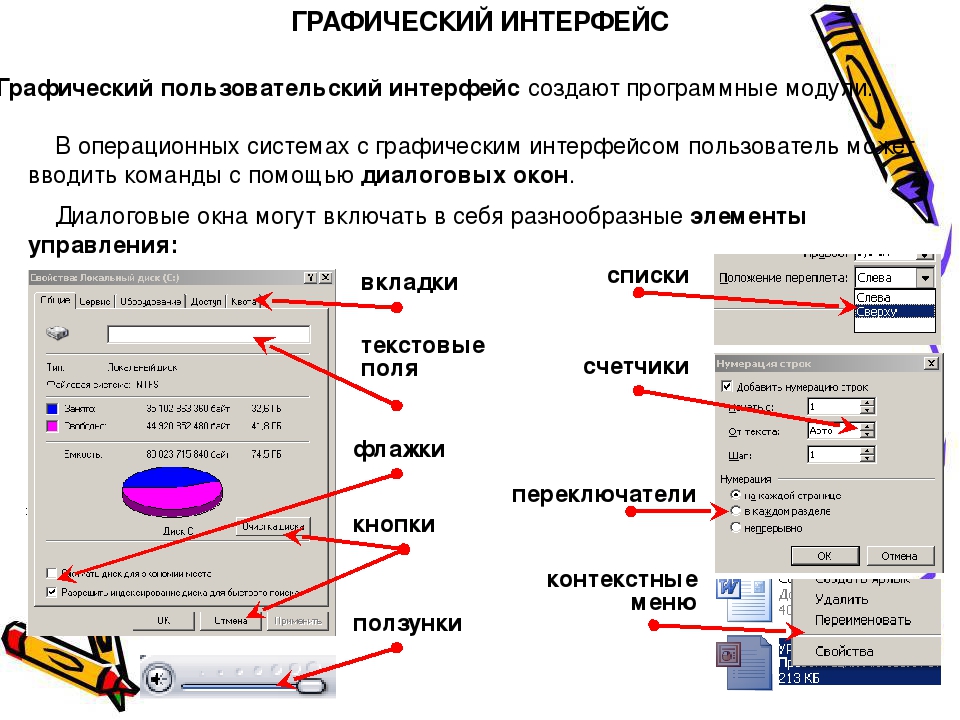

 Флажки имеют форму квадратика, когда флажок установлен, в нем присутствует «галочка» ;
Флажки имеют форму квадратика, когда флажок установлен, в нем присутствует «галочка» ; Размеры окна можно изменять, ухватив и перемещая границу мышью;
Размеры окна можно изменять, ухватив и перемещая границу мышью;